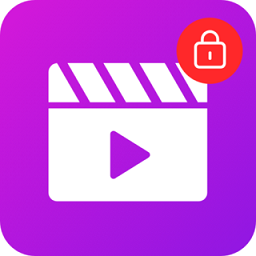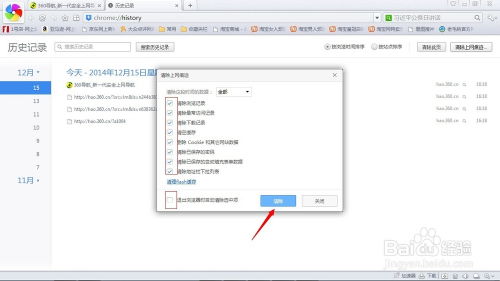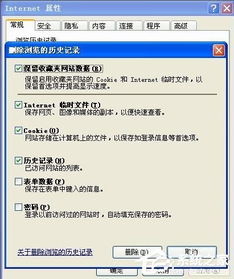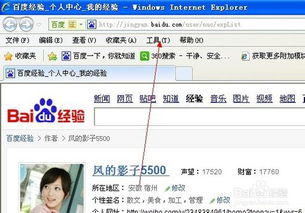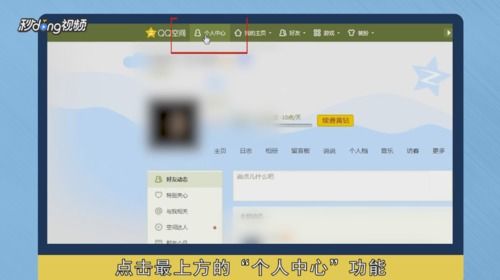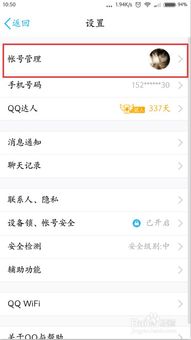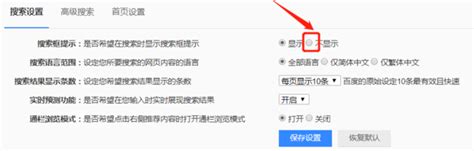高效清除上网痕迹与搜索记录的方法
在数字化时代,网络已经成为我们生活、学习和工作中不可或缺的一部分。然而,随着我们在网络上的活动日益频繁,上网痕迹和搜索记录也逐渐成为了一个需要关注的问题。为了保护个人隐私和信息安全,了解如何删除上网痕迹和清除搜索记录变得尤为重要。本文将详细介绍几种常见的方法,帮助你有效清理网络活动的痕迹。
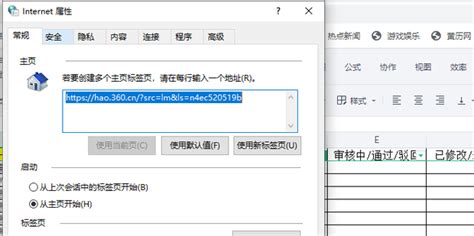
首先,我们需要明确的是,上网痕迹和搜索记录主要包括浏览器历史记录、缓存文件、Cookies、自动填充表单信息以及搜索引擎保存的搜索历史等。这些信息不仅可能暴露我们的个人隐私,还可能被不法分子利用,进行网络诈欺或其他违法活动。因此,定期清理这些痕迹是非常有必要的。

一、清除浏览器历史记录
清除浏览器历史记录是保护个人隐私的第一步。大多数现代浏览器都提供了清除历史记录的功能,操作步骤通常较为简单。

1. 谷歌浏览器(Chrome):

打开Chrome浏览器,点击右上角的“更多操作”(通常是三个点的图标)。

选择“历史记录” > “历史记录”选项卡。
在左侧菜单中选择“清除浏览数据”。
在弹出的窗口中,选择你希望清除的时间范围(如“过去一小时”、“过去一天”或“所有时间”)。
勾选“浏览历史记录”以及你可能希望清除的其他选项(如“Cookies及其他网站数据”、“缓存的图片和文件”等)。
点击“清除数据”按钮。
2. 火狐浏览器(Firefox):
打开Firefox浏览器,点击右上角的“三条横线”图标。
选择“历史记录” > “清除最近的历史记录”。
在弹出的窗口中,选择时间范围并勾选你希望清除的选项。
点击“立即清除”按钮。
3. 微软Edge浏览器:
打开Edge浏览器,点击右上角的“三点”图标。
选择“历史记录” > “清除浏览数据”。
选择时间范围并勾选要清除的选项。
点击“立即清除”按钮。
二、删除Cookies和缓存文件
Cookies和缓存文件是浏览器为了加快网页加载速度和提供个性化服务而存储的数据。然而,这些数据也可能包含个人隐私信息,因此定期清理它们也是非常重要的。
在Chrome、Firefox和Edge等浏览器中,你可以通过前面提到的清除浏览数据的步骤来一并删除Cookies和缓存文件。只需在清除数据的窗口中勾选相应的选项即可。
三、清除自动填充表单信息
自动填充表单功能虽然方便,但也可能泄露你的个人信息。因此,定期清理这些自动填充信息也是必要的。
1. Chrome:
在Chrome的地址栏中输入`chrome://settings/autofill`并回车。
在这里,你可以看到并管理你的地址、电话号码、付款方式等自动填充信息。
选择你希望删除的信息并点击“删除”或“重置”按钮。
2. Firefox:
Firefox没有专门的自动填充设置页面,但你可以在“选项” > “隐私与安全” > “表单与密码”中查看和管理已保存的登录名和密码。
要删除地址和其他自动填充信息,你可能需要手动清理浏览器的相关数据库文件或使用第三方工具。
3. Edge:
在Edge的地址栏中输入`edge://settings/passwords`并回车。
在这里,你可以查看和管理已保存的密码。
要删除地址和其他自动填充信息,请前往“设置” > “个人信息” > “地址和其他信息”,然后选择并删除相应的条目。
四、清除搜索引擎搜索历史
搜索引擎会保存你的搜索历史,以便你能够快速访问之前搜索过的内容。然而,这些搜索历史也可能暴露你的隐私。因此,定期清理搜索历史也是必要的。
1. 谷歌搜索:
登录你的Google账户。
点击右上角的头像图标,选择“管理你的Google账户”。
在左侧菜单中选择“数据和个性化”。
在“我的活动”下,点击“更多活动”。
在搜索框中输入“搜索”并选择“搜索和其他Google活动”。
在搜索结果中,找到你想要删除的搜索历史,并勾选相应的复选框。
点击顶部的“删除”按钮,然后选择“删除选中的活动”或“删除全部活动”(谨慎操作)。
2. 百度搜索:
登录你的百度账户(如果有的话)。
点击右上角的“设置”图标,选择“搜索设置”。
在“搜索历史”部分,点击“清空历史”按钮。
确认操作并等待历史记录被清空。
五、使用隐私模式或无痕浏览
如果你不希望每次浏览网页都留下痕迹,可以使用浏览器的隐私模式或无痕浏览功能。在这种模式下,浏览器不会保存你的历史记录、Cookies、缓存文件或自动填充信息。
在Chrome、Firefox和Edge等浏览器中,你可以通过点击浏览器窗口右上角的“三点”或“三条横线”图标,然后选择“新建无痕/隐私窗口”来启动该功能。
六、总结
保护个人隐私和信息安全是每个人的责任。通过定期清理浏览器历史记录、Cookies、缓存文件、自动填充表单信息和搜索历史,你可以大大降低个人隐私泄露的风险。此外,使用浏览器的隐私模式或无痕浏览功能也是一个不错的选择。
当然,除了以上方法外,还有一些其他的安全措施可以帮助你更好地保护个人隐私。例如,使用强密码、定期更新软件、避免在公共Wi-Fi上进行敏感操作等。总之,只有综合运用多种方法,才能更有效地保护你的个人隐私和信息安全。
- 上一篇: 学会这招,轻松用支付宝比出五福手势!
- 下一篇: 龙之谷:揭秘时装武器强化升级秘籍
-
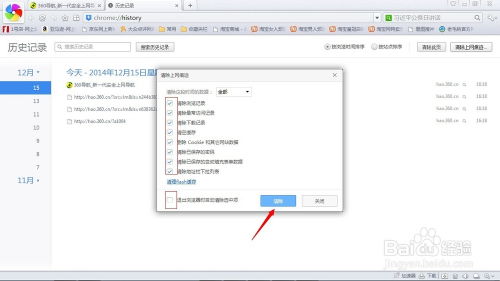 如何有效清除浏览器的上网记录和痕迹?资讯攻略10-26
如何有效清除浏览器的上网记录和痕迹?资讯攻略10-26 -
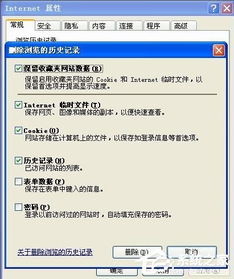 如何有效清除电脑历史记录资讯攻略12-08
如何有效清除电脑历史记录资讯攻略12-08 -
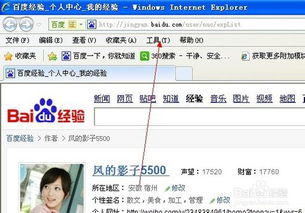 揭秘:轻松查阅与彻底清除电脑上网记录的绝妙方法资讯攻略12-07
揭秘:轻松查阅与彻底清除电脑上网记录的绝妙方法资讯攻略12-07 -
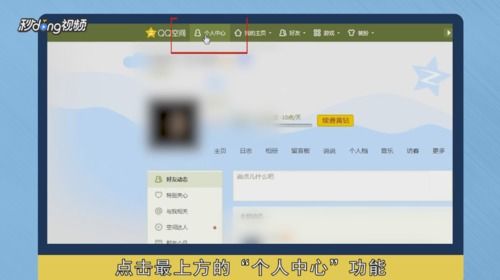 如何轻松清除QQ空间访问痕迹资讯攻略12-01
如何轻松清除QQ空间访问痕迹资讯攻略12-01 -
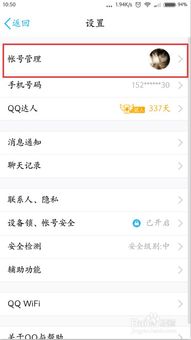 如何一键清除QQ在其他手机上的最近登录痕迹?资讯攻略11-02
如何一键清除QQ在其他手机上的最近登录痕迹?资讯攻略11-02 -
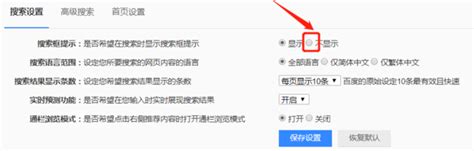 一键清除!如何高效删除百度搜索记录资讯攻略01-04
一键清除!如何高效删除百度搜索记录资讯攻略01-04